Microsoft'un yeni tarayıcısı 'Spartalı' takma ismini bırakmış olabilir, ancak açarsanız bunu özellikle akıllıca bulabilirsiniz.
Şu anda (Windows 10 Pro Insider Preview Build 10158), yeni Edge tarayıcısını istediğiniz gibi görünmesi ve davranması için özelleştirmek için yapabileceğiniz bir ton yok. Ancak tarayıcının temasını değiştirebilir ve başlangıç sayfanızı ve yeni sekme sayfanızı özelleştirebilirsiniz, yani bu bir şeydir. Edge'in isteğinize göre nasıl kıvrılacağına dair bir açıklama (tür):
Temayı değiştir
Şu anda, Edge, Mozilla Firefox ve Google Chrome'un yaptığı gibi üçüncü taraf temalarını desteklememektedir (gelecekte de değişebilir). Ancak Microsoft'un yerleşik temasını değiştirerek Edge'in görünümünü değiştirebilirsiniz - göz kamaştırıcı iki seçeneğiniz var: Açık (varsayılan) veya Koyu.

Temaları değiştirmek için, pencerenin sağ üst köşesindeki ... düğmesini tıklayın, Ayarlar'a gidin ve Tema seç altında Açık veya Koyu'yu seçmek için açılır menüyü tıklayın. Işık teması, geleneksel ışık grileri içerirken, karanlık tema araç çubuklarınızı ve menülerinizi neredeyse siyaha çevirir.
Başlangıç sayfanızı ayarlayın
Edge'i ilk açtığınızda ne görmek istersiniz? Microsoft dört seçenek sunar: MSN başlangıç sayfası, yeni sekme sayfası (yeni bir sekme açtığınızda gördüğünüz sayfa), önceki sayfalar veya belirli bir sayfa / sayfa.
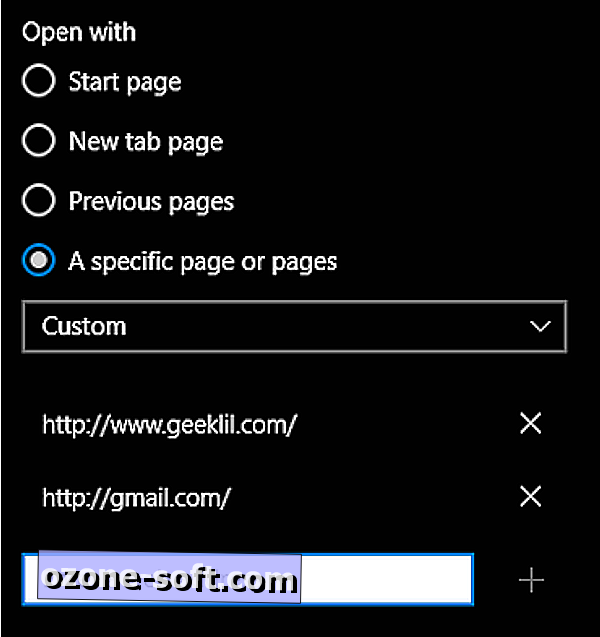
Başlangıç sayfanızı özelleştirmek için, ... düğmesini tıklayın, Ayarlar'a gidin ve Birlikte aç bölümüne gidin. Burada, "Başlangıç sayfası", "Yeni sekme sayfası", "Önceki sayfalar" veya "Belirli bir sayfa veya sayfalar" seçebilirsiniz.
Belirli bir sayfa veya sayfalar seçerseniz, MSN, Bing ve Özel seçenekleriyle açılır bir menü belirecektir . Kendi sayfanızı veya sayfa kümenizi ayarlamak için Özel'i seçin, görünen URL kutusuna istediğiniz URL'yi girin ve artı sembolünü tıklayın. Başka bir sayfa eklemek için, görünen metin kutusuna bir URL girin ve artı sembolünü (ve benzeri) tıklayın. Bir sayfayı kaldırmak için, URL’sinin yanındaki X sembolünü tıklayın. Sayfaların sırasını tıklayıp sürükleyerek yeniden düzenleyebilirsiniz.
Yeni sekmeleri özelleştir
Şimdi başlangıç sayfanızı kurduğunuzda, Edge'te yeni bir sekme açtığınızda ne görmek istersiniz? Üç seçeneğiniz vardır: En iyi siteler ve önerilen içerik, en iyi siteler veya boş bir sayfa. Internet Explorer kullanıcıları, özel bir sayfa seçeneğinin bulunmamasına karar verebilir (özel bir URL seçemezsiniz veya ana sayfanızla yeni sekmeler açamazsınız).
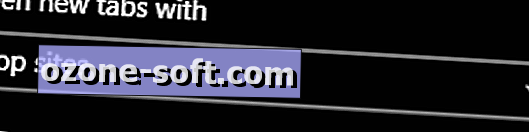
Yeni sekme sayfanızı seçmek için, ... düğmesini tıklayın, Ayarlar'a gidin ve Yeni sekmeleri aç seçeneğine gidin ve açılan menüden seçiminizi yapın.
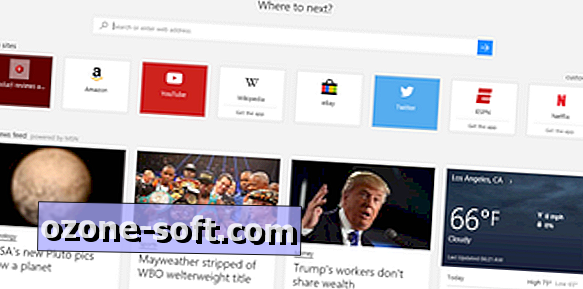
En iyi siteler ve önerilen içeriği seçtiyseniz, yeni bir sekme açarak ve En iyi sitelerin yanındaki özelleştir seçeneğini tıklatarak gördüğünüzü daha da özelleştirebilirsiniz.
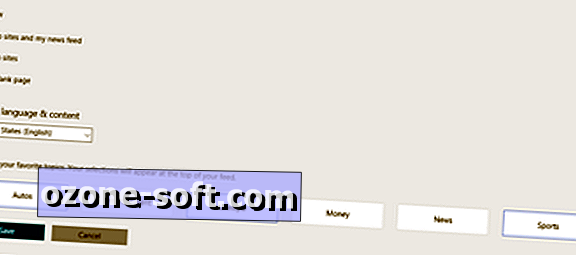
Burada, gördüğünüz önerilen içeriği dikte edecek dili, içeriği ve sık kullanılan konuları seçebilirsiniz.


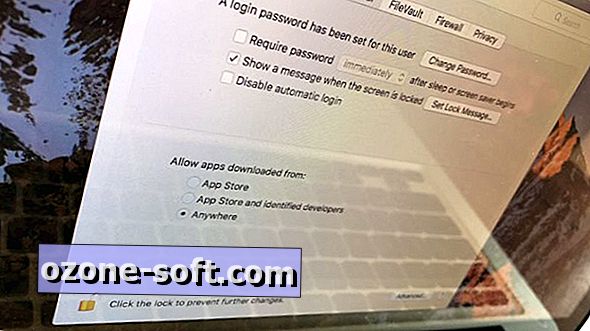










Yorumunuzu Bırakın